iMessage 앱은 Apple이 메시지 앱을 개편할 때 iOS 10에 도입되었습니다. 새로운 메시지 앱과 작동하도록 구축된 앱을 위한 완전히 새로운 App Store가 추가되었습니다. 생산적인 메시지 앱이 있지만 대부분은 스티커입니다. 이것이 반드시 나쁜 것은 아닙니다. 스티커는 재미있고 일반적으로 세트당 $0.99에 불과하지만 일부는 훨씬 더 비싸지만 다른 스티커는 무료입니다. 메시지를 차단하는 스티커가 있고 그것을 방해할 수 있는 방법이 없을 때까지는 모두 꽤 재미있습니다. 차단된 메시지를 제거하고 읽을 수 있는 방법은 다음과 같습니다.
메시지 차단 스티커
메시지에서 스티커를 제거할 수 있지만 삭제 버튼을 찾기가 쉽지 않습니다. 메시지 앱을 열고 스티커로 차단된 메시지로 스크롤합니다. 스티커를 길게 누르면 반응 막대와 함께 메뉴가 나타납니다. 메뉴에서 스티커 세부 정보 옵션을 찾아 누릅니다.
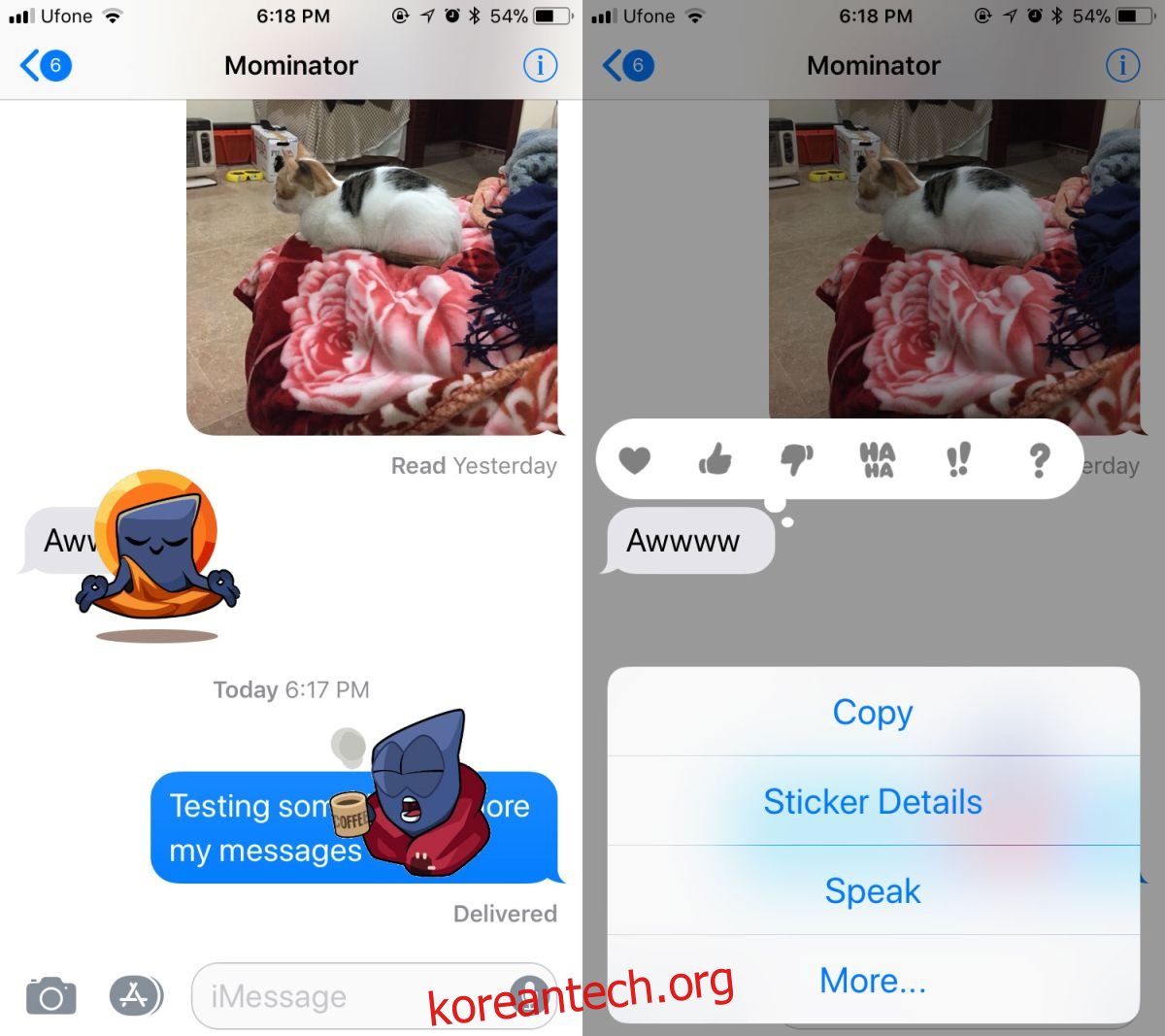
스티커 세부 정보 페이지에서 메시지를 차단하는 스티커와 ‘보기’ 버튼을 볼 수 있습니다. 보기 버튼은 스티커가 어떤 앱에서 왔는지 알려주고 그렇지 않으면 쓸모가 없습니다. 메시지를 차단하는 스티커를 제거하려면 스티커 세부 정보 화면에서 왼쪽으로 스와이프하면 됩니다. ‘삭제’ 버튼이 나타납니다. 탭하면 메시지에서 스티커가 제거됩니다. 한 번 사라지면 되돌릴 수 없습니다.
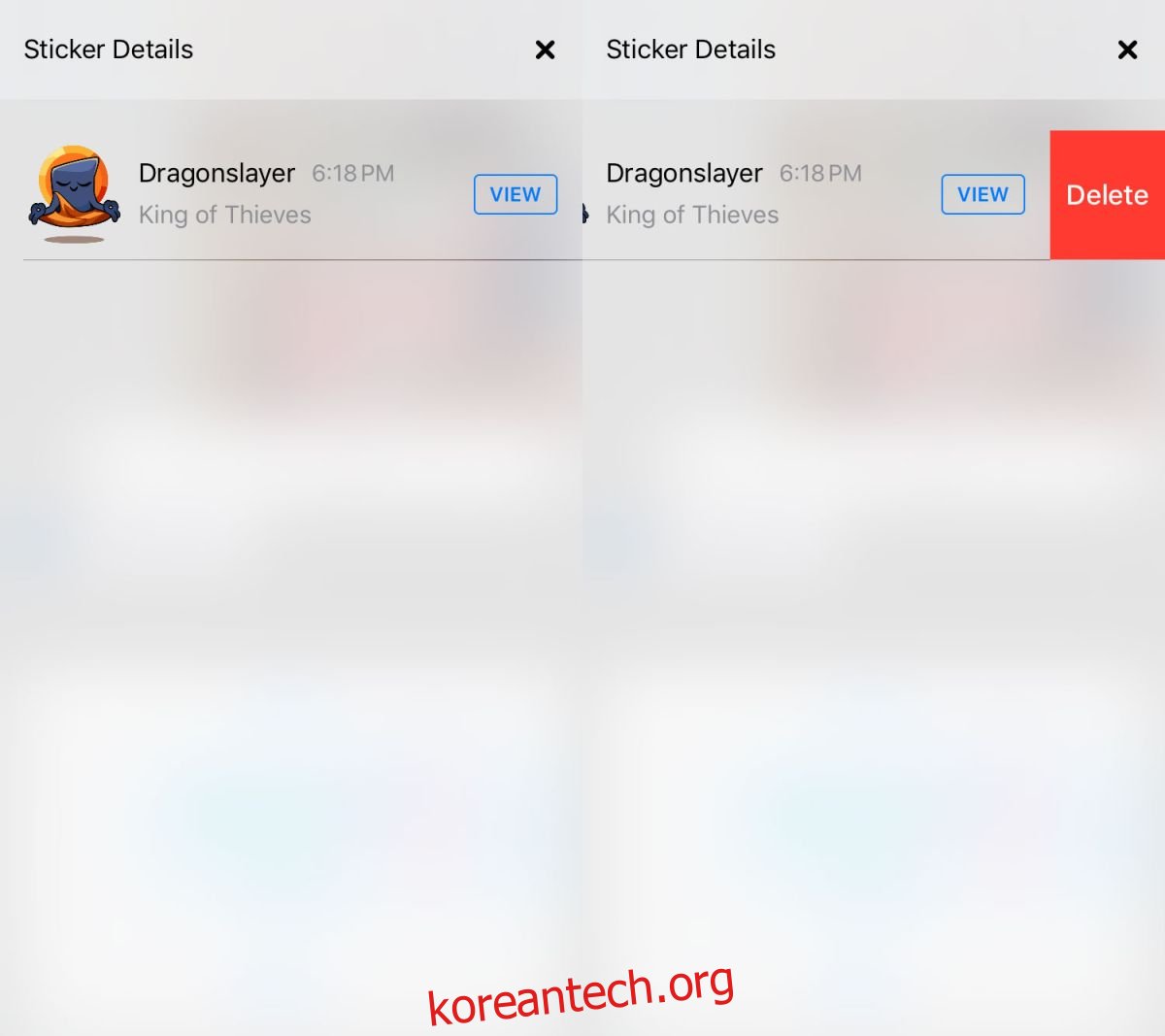
이것은 발신자와 수신자 모두에게 작동합니다. 스티커를 삭제하면 대화에 있는 다른 사람이 아닌 내 쪽에서만 삭제됩니다. 스티커는 한 번 보내지면 누구도 움직일 수 없으며 메시지의 일부를 가리게 되면 유일한 해결책은 삭제하는 것입니다. Apple이 일반적으로 이러한 것들을 고려한다는 점을 고려할 때 이것은 이상합니다. 스티커는 iMessage를 통해서만 보낼 수 있으므로 양쪽에 변경 사항을 반영할 수 있는 이동 스티커 기능을 통합하는 것이 너무 어렵지 않아야 합니다.
드래그 앤 드롭 옵션이 작동하기에는 너무 복잡하더라도 삭제 버튼을 더 쉽게 찾는 것은 그리 어렵지 않습니다. 아마도 Apple은 아무도 실제로 메시지 상단에 스티커를 끌어다 놓을 것이라고 생각하지 않았지만 가능하다면 사람들은 성가신 일이라도 스티커를 붙일 것입니다.
iPhone X가 있는 경우 애니모티콘을 스티커로 사용할 수 있으며 해당 스티커 중 하나가 메시지를 방해하는 경우 이 동일한 트릭을 사용하여 제거하고 그 아래에 있는 메시지를 읽을 수 있습니다.
